Режим разработчика – это важный инструмент, который предоставляет расширенные возможности для пользователей Android-устройств. Он позволяет изменять и настраивать различные параметры и функции смартфона, что может быть полезно разработчикам при создании и тестировании приложений, а также для пользователей, желающих изменить свой опыт использования устройства.
Если вы являетесь владельцем Samsung A32 и хотите активировать режим разработчика, следуйте этим простым шагам:
- Перейдите в меню «Настройки» на вашем устройстве.
- Прокрутите список настроек и найдите раздел «О телефоне» или «О устройстве». В разделе «О телефоне» вы сможете найти подробную информацию о вашем устройстве, включая модель и номер сборки.
- Когда вы находитесь в разделе «О телефоне», прокрутите список параметров до тех пор, пока не найдете «Номер сборки».
- Коснитесь «Номер сборки» несколько раз подряд, пока не увидите уведомление о том, что режим разработчика был активирован.
Теперь, когда вы успешно активировали режим разработчика, он будет доступен вам в разделе «Настройки». Чтобы открыть его, просто вернитесь в меню «Настройки» и найдите новый раздел «Разработчикам».
Учтите, что активация режима разработчика может повлечь за собой некоторые риски, поэтому будьте осторожны и изменяйте только те параметры, которые вы понимаете.
Режим разработчика: с чего начать?

Режим разработчика на Samsung A32 предоставляет расширенные возможности настройки устройства и отладки приложений. Для его активации необходимо выполнить несколько простых шагов.
Шаг 1:
Откройте приложение "Настройки" на вашем Samsung A32.
Шаг 2:
Прокрутите вниз и найдите раздел "О телефоне" или "О устройстве". Нажмите на него.
Шаг 3:
В разделе "О телефоне" или "О устройстве" найдите пункт "Номер сборки" или "Версия ПО". Необходимо нажать на этот пункт семь раз подряд. На седьмой раз появится уведомление о том, что вы стали разработчиком.
Шаг 4:
Теперь вы можете вернуться на предыдущий экран настроек и найти новый пункт меню "Разработчикам" или "Параметры разработчика". Нажмите на него.
Шаг 5:
В открывшемся разделе "Разработчикам" вы найдете множество дополнительных настроек, которые позволят вам изменять и настраивать работу вашего Samsung A32 с большей гибкостью.
Обратите внимание, что включение режима разработчика может повлиять на безопасность и стабильность работы вашего устройства. Будьте осторожны и используйте эти настройки только при необходимости.
Как найти разработчика в настройках?

Для активации режима разработчика на Samsung A32 необходимо выполнить несколько простых шагов:
Шаг 1: Откройте "Настройки" на своем устройстве.
Шаг 2: Прокрутите вниз до раздела "О телефоне" и нажмите на него.
Шаг 3: В разделе "О телефоне" найдите и выберите пункт "Информация о программном обеспечении".
Шаг 4: Далее несколько раз тапните на "Номер сборки" до появления уведомления о том, что вы стали разработчиком.
Шаг 5: Теперь вернитесь на предыдущий экран настроек и прокрутите его до самого низа.
Шаг 6: Вам должен отобразиться новый пункт "Разработчик". Нажмите на него, чтобы получить доступ к расширенным настройкам.
Теперь вы перешли в режим разработчика на своем Samsung A32 и можете настраивать параметры своего устройства с большей свободой.
Включение режима разработчика на Samsung A32
Режим разработчика на Samsung A32 предоставляет расширенный доступ к различным настройкам и функциям устройства. Чтобы включить режим разработчика на своем телефоне Samsung A32, выполните следующие шаги:
- Откройте "Настройки" на своем телефоне Samsung A32.
- Прокрутите вниз и выберите "О телефоне".
- Далее, найдите и нажмите на "Номер сборки" несколько раз, пока не появится уведомление о включении режима разработчика.
- Затем вернитесь к предыдущему экрану и вы увидите новый пункт меню «Разработчикам».
- Нажмите на "Разработчикам" и включите режим разработчика, переключив соответствующую кнопку.
Теперь режим разработчика включен на вашем телефоне Samsung A32. Вы можете получить доступ к дополнительным настройкам и функциям, которые будут полезны при разработке и отладке приложений на Android.
Как использовать режим разработчика?

Режим разработчика в телефоне Samsung A32 предоставляет дополнительные настройки и функциональность для разработчиков и опытных пользователей. В этой статье мы рассмотрим, как использовать режим разработчика на Samsung A32.
- Перейдите в Настройки своего телефона Samsung A32.
- Прокрутите вниз и найдите раздел О телефоне.
- Нажмите на раздел О телефоне.
- Прокрутите вниз до тех пор, пока не увидите информацию о версии ПО (ПО телефона).
- Нажмите быстро несколько раз на Номер сборки.
- После нескольких быстрых нажатий вы увидите уведомление, сообщающее, что режим разработчика активирован.
- Теперь вы можете вернуться в меню Настройки, и вы заметите новый раздел под названием Разработчик.
- Нажмите на раздел Разработчик, чтобы получить доступ к дополнительным настройкам.
В разделе Разработчик вы можете настроить множество параметров и функций, таких как отладка USB, ограничение процессов на фоне, масштабирование окон приложений и многое другое.
Пожалуйста, имейте в виду, что некоторые изменения в режиме разработчика могут повлиять на работу вашего телефона, поэтому будьте осторожны и не вносите изменения, о которых вы не уверены.
Параметры разработчика, которые стоит знать
Режим разработчика на Samsung A32 предоставляет возможность доступа к дополнительным настройкам и функциям устройства. Включение этого режима может быть полезно для разработки и отладки приложений, а также для пользователей, которые хотят изменить некоторые системные настройки своего телефона.
Ниже приведены некоторые из основных параметров разработчика, которые стоит знать:
Отладка по USB:
Этот параметр позволяет включить режим отладки USB, который позволяет телефону подключаться к компьютеру и обмениваться данными для разработки и отладки приложений. Этот параметр должен быть включен, чтобы использовать Android Debug Bridge (ADB) и другие инструменты разработчика на компьютере.
Предупреждение о порождении процессов:
При включении этого параметра на экране будет отображаться предупреждение каждый раз, когда приложение порождает новый процесс. Это полезно для разработчиков, чтобы быть информированными о процессах, запускаемых приложениями, и мониторить их работу на устройстве.
Максимальное числовое значение ЦП:
Этот параметр позволяет установить максимальное значение частоты процессора устройства. Он может быть полезен для разработчиков, которые хотят изменить производительность устройства или проверить, как приложение работает при разных значениях частоты процессора.
Обратите внимание, что некоторые параметры разработчика могут повлиять на производительность и стабильность работы устройства, поэтому будьте осторожны при их изменении. Не рекомендуется изменять параметры, которые вы не понимаете.
Оптимизация работы Samsung A32 в режиме разработчика
Режим разработчика на Samsung A32 предоставляет пользователям расширенный доступ к настройкам операционной системы. Этот режим может быть полезен для разработчиков приложений и технических специалистов, чтобы лучше управлять и оптимизировать работу своего устройства.
Вот несколько полезных советов для оптимизации работы Samsung A32 в режиме разработчика:
1. Отключите анимации:
При активации режима разработчика вы можете уменьшить или полностью отключить анимации на устройстве. Это может сделать работу системы более отзывчивой и быстрой. Чтобы это сделать, откройте настройки разработчика и найдите раздел "Масштаб окон анимаций". Затем установите значение "Анимации отключены" или выберите меньшую скорость анимаций.
2. Активируйте USB-отладку:
USB-отладка позволяет вашему устройству соединяться с компьютером и использовать различные инструменты для отладки приложений и процессов. Чтобы включить USB-отладку, перейдите в настройки разработчика и найдите раздел "USB-отладка". Активируйте эту функцию и подключите устройство к компьютеру через USB-кабель.
3. Используйте профилировщик:
Профилировщик позволяет анализировать и оптимизировать производительность вашего устройства. Он предоставляет информацию о нагрузке на ЦП, использовании памяти и других системных ресурсах. Для доступа к профилировщику перейдите в настройки разработчика и найдите раздел "Профилировщик". Включите эту функцию и проведите анализ производительности вашего устройства.
4. Измените масштаб рендера:
Если вы разрабатываете мобильные приложения, вам может понадобиться изменить масштаб рендера на своем устройстве. Это позволит вам проверить, как ваше приложение будет выглядеть на разных экранах и с разными плотностями пикселей. В настройках разработчика найдите раздел "Масштаб рендера" и выберите нужные настройки для проверки вашего приложения.
С помощью этих советов вы сможете оптимизировать работу вашего Samsung A32 в режиме разработчика. Используйте доступные инструменты и функции, чтобы разрабатывать более эффективные приложения и улучшить производительность вашего устройства.
Важные моменты при работе в режиме разработчика
1. Осторожность
Режим разработчика предназначен для опытных пользователей, которые знакомы с основами программирования и настроек устройства. Неправильные действия в этом режиме могут привести к нежелательным последствиям, таким как потеря данных или неправильная работа устройства. Поэтому, будьте внимательны и осторожны при изменении настроек в режиме разработчика.
2. Резервное копирование
Перед активацией режима разработчика рекомендуется создать резервную копию всех важных данных, хранящихся на устройстве. Это позволит вам восстановить все данные, в случае если что-то пойдет не так. Не забывайте делать регулярные резервные копии своих данных, чтобы минимизировать потери информации.
3. Понимание настроек
Перед началом настройки режима разработчика рекомендуется изучить функциональность и назначение доступных опций. Каждая опция имеет свои особенности и влияет на работу устройства. Тщательно ознакомьтесь с документацией или источниками информации, чтобы избежать неправильных настроек и проблем с устройством.
4. Использование исключений
Когда вы активируете режим разработчика, некоторые функции и опции становятся доступными, которые обычно скрыты от обычного пользователя. Однако, не рекомендуется вносить изменения в каждую доступную опцию. Функции, предназначенные для разработчиков, могут иметь непредсказуемые эффекты на работу устройства или приложений. Будьте осторожны и используйте только те опции, которые вам действительно нужны для решения конкретных задач.
5. Обновления системы
При работе в режиме разработчика рекомендуется следить за обновлениями операционной системы. Производители активно работают над устранением ошибок и улучшением производительности устройств. Чтобы быть в курсе последних изменений и обеспечить стабильную работу своего устройства, регулярно проверяйте наличие и загружайте доступные обновления.
Используя режим разработчика на Samsung A32, вы можете получить больше контроля над своим устройством и настроить его в соответствии с вашими потребностями. Однако, помните о важных моментах, описанных выше, чтобы избежать проблем и сохранить стабильную работу вашего устройства.
Ошибки и их решение при активации режима разработчика

Во время активации режима разработчика на Samsung A32 могут возникнуть некоторые ошибки. Вот некоторые наиболее распространенные проблемы и способы их решения:
Ошибка "Режим разработчика не доступен". Эта ошибка может возникнуть, если в настройках телефона не включена опция "О программе" или "О телефоне". Чтобы решить эту проблему, пройдите в "Настройки" > "О телефоне" > "Информация о программе" и несколько раз нажмите на "Номер сборки", чтобы активировать режим разработчика.
Ошибка "Отсутствуют опции разработчика". Если после активации режима разработчика на Samsung A32 вы не видите соответствующего раздела в настройках, попробуйте перезагрузить телефон. Если проблема не решается, попробуйте выполнить сброс настроек телефона к заводским настройкам.
Ошибка "USB-отладка не работает". Если у вас возникает проблема с активацией USB-отладки, убедитесь, что вы используете оригинальный кабель USB и включена опция "USB-компьютер" в меню "Настройки" > "Соединения и общение" > "USB-компьютер". Также убедитесь, что на компьютере установлены драйверы для вашего устройства.
Ошибка "Опция разработчика недоступна при блокировке экрана". Если при активации режима разработчика на экране блокировки появляется сообщение об ошибке, разблокируйте свой телефон и повторите попытку.
Ошибка "Режим разработчика отключен автоматической установкой ПО". Некоторые производители могут отключить функцию автоматической установки ПО или приложений в режиме разработчика. Чтобы решить эту проблему, откройте "Настройки" > "О программе" > "Опции разработчика" и установите переключатель "Разрешить автоматическую установку ПО" в положение "Включено".
Если вы столкнулись с другими ошибками при активации режима разработчика на Samsung A32, рекомендуется обратиться в службу поддержки производителя или обратиться за помощью к сообществу разработчиков.